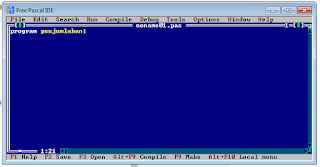Assalamualaikum. Selamat pagi sahabat WALANG SITE semua. Bagaimana nih kabar sahabat WALANG SITE semua? Semoga dalam keadaan sehat wal afiat ya. Amin. Ok sahabat, pada edisi kali ini di hari yang baik ini WALANG SITE akan membagikan sebuah postingan mengenai tutorial yang sangat disayangkan banget jika sahabat lewatkan. Pada postingan kali ini WALANG SITE akan memberikan tutorial kepada sahabat WALANG SITE yaitu mengenai tutorial pembuatan program penjumlahan di Freepascal. Sebelumnya WALANG SITE akan memaparkan sedikit pengertian mengenai aplikasi Freepascal. Freepascal adalah sebuah aplikasi pembuatan program dengan menggunakan bahasa Pascal. Itu sedikit pengertian yang bisa WALANG SITE bagi kepada sahabat semua. Bagaimana jadi kepingin taukan caranya? Ingin tahu caranya? Ok, jangan berlama - lama lagi langsung aja mari menuju ke TKP.
Baca juga:
Tutorial membuat program pengurangan di Freepascal
Tutorial membuat tombol di MIT App Inventor
Baca juga:
1. Oke, pada tahap pertama nih, sahabat silahkan buka aplikasi Free Pascal di komputer atau di laptop sahabat. Maka akan ada tampilan seperti ini.
2. Tahap selanjutnya yaitu membuat lembar kerja baru, untuk membuat program penjumlahan yang akan sahabat buat, dengan caranya seperti berikut ini: yang pertama sahabat klik File, kemudian pilih New. Maka tampilan akan seperti ini.
3. Nah, kemudian, ketikkan nama program yang akan sahabat buat dengan menggunakan format seperti gambar di bawah ini. Dan jangan lupa juga selalu cantumkan tanda titik koma (;) atau sering di sebut dengan semicolon, pada setiap akhiran "kalimat program" atau script.
4. Pada langkah ke empat sahabat ketikkan kode script uses crt di bawah script nama program. Dan jangan lupa di akhir script, selalu di beri semicolon (;).
5. Selepas itu, langkah selanjutnya adalah sahabat menentukan variabel yang ingin sahabat gunakan dalam program ini. Di tutorial ini WALANG SITE menggunakan variabel integer. Untuk pengetahuan sedikit, variabel integer adalah variabel yang berisikan bilangan bulat. Jadi variabel itulah yang akan sahabat gunakan. Lalu lakukan prosesnya seperti gambar di bawah ini:
6. Pada tahap ini, sahabat buat program untuk nilai a-nya, dengan format kode script program seperti gambar di bawah ini;
7. Lakukan juga pada pembuatan nilai b-nya, dengan format code script mirip seperti langkah no. 6
8. Setelah membuat program a dan b-nya, sekarang sahabat buat terlebih dahulu sebuah program penjumlahannya, seperti gambar di bawah ini:
9. Nah, pada tahap ke sembilan ini nih, sahabat buat code script untuk hasilnya nanti, caranya seperti gambar di bawah ini:
10. Ketikkan code script end. untuk menyatakan program telah selesai. Dan jangan lupa juga sahabat beri tanda titik (.) di belakang code script end.
11. Kemudian sahabat save program penjumlahan tersebut, dengan cara pilih File, kemudian klik Save As, setelah itu beri nama penjumlahan.pas, lalu klik Ok.
12. Setelah selesai kita coba jalankan dengan tekan tombol Ctrl + F9 atau pilih Run. Lalu masukan nilai a dan b, maka hasil penjumlahan pun akan muncul.
Bagaimana mudah kannnnn???? Ok sahabat jangan lupa kunjungi WALANG SITE setiap harinya, untuk mendapatkan tutorial - tutorial baru yang hanya ada di WALANG SITE. Jangan lupa juga kunjungi postingan - postingan lainnya hanya di WALANG SITE (blognya anak - anak milenial). Bila ada kritik dan saran silahkan isikan di kolom komentar WALANG SITE, dan sampai bertemu lagi di postingan selanjutnya. TERIMA KASIH.